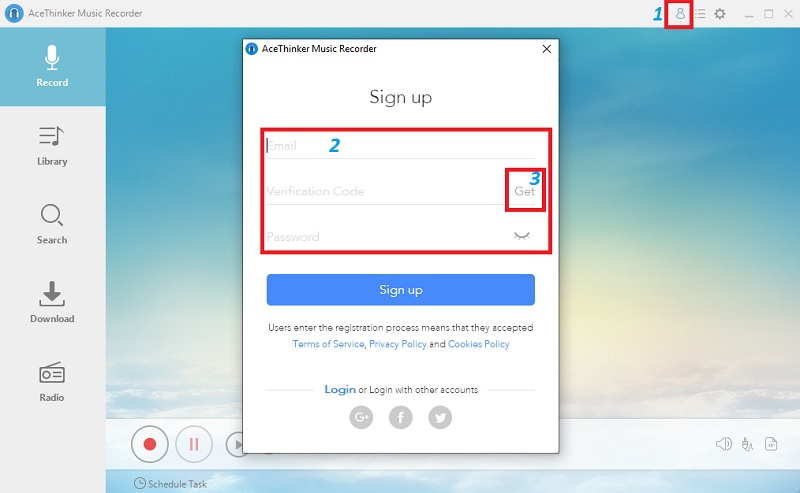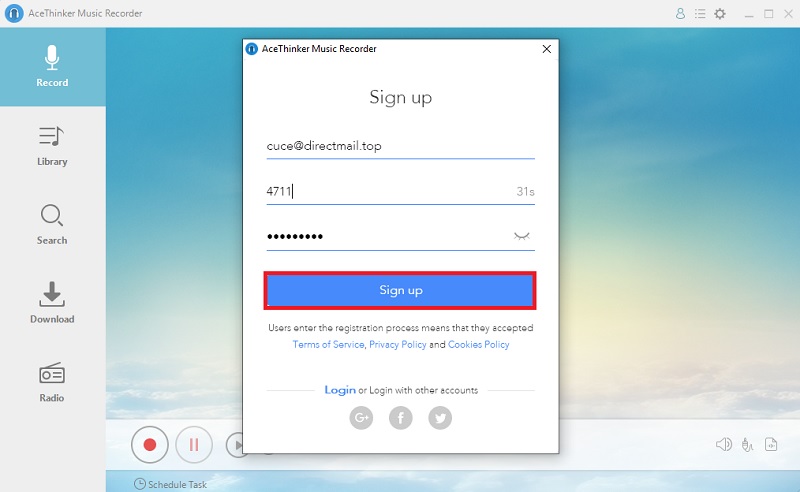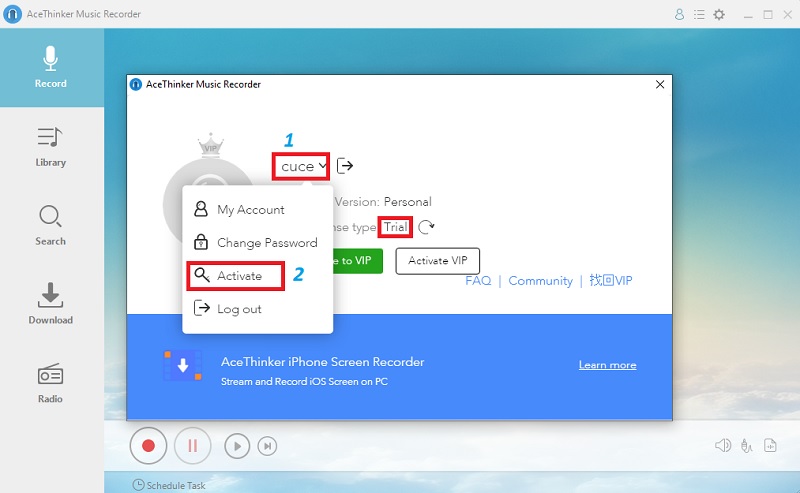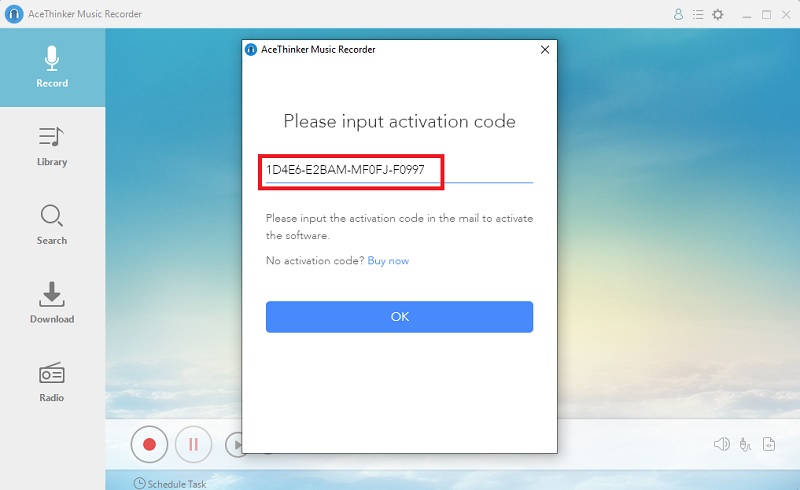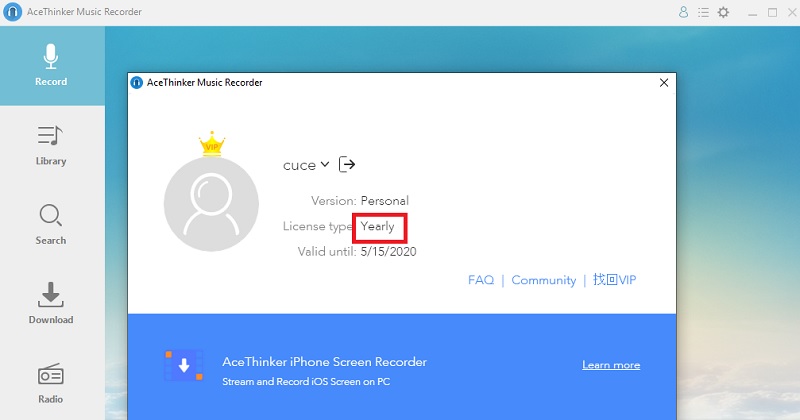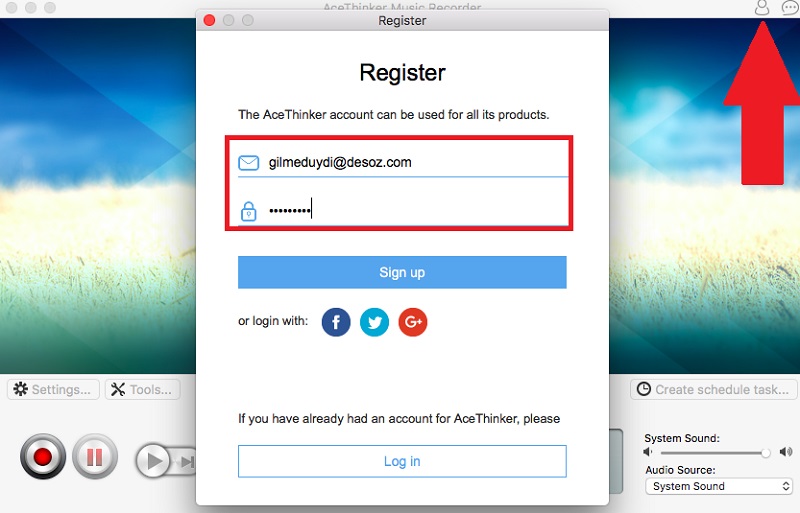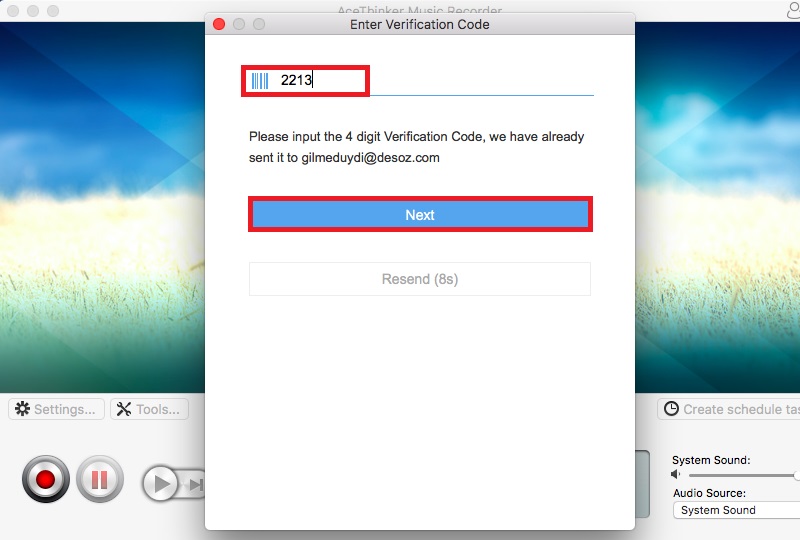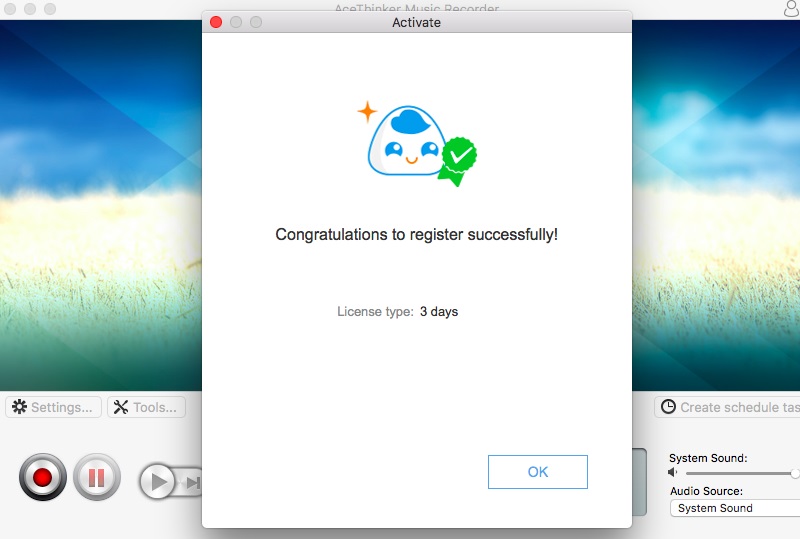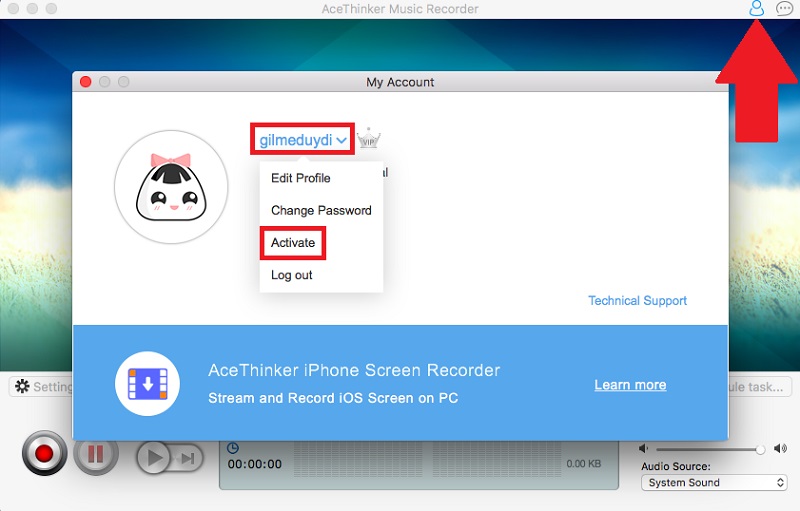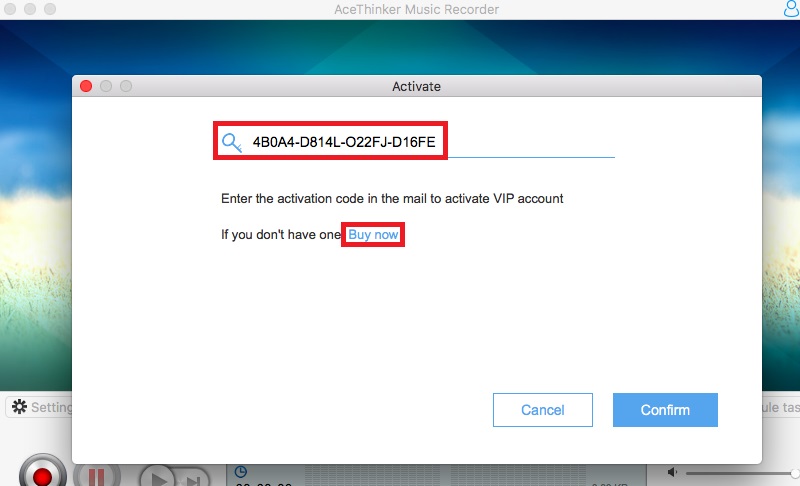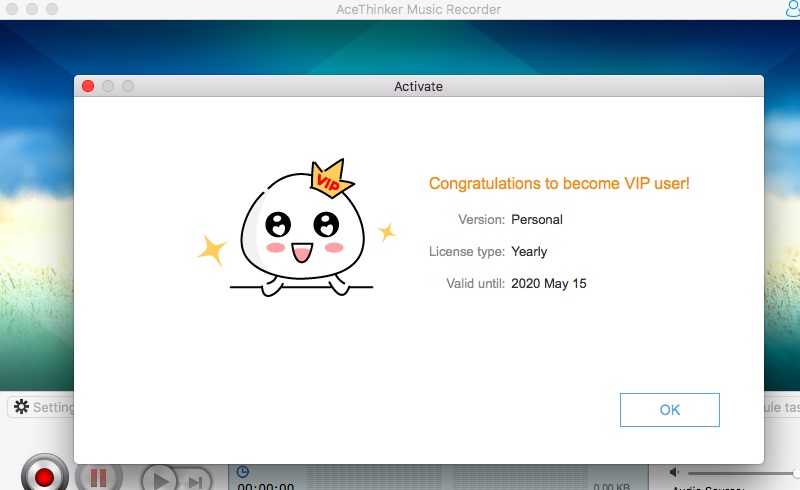Aqua Sound to główna aplikacja do nagrywania muzyki od Acethinker. To narzędzie to nie tylko stanowi doskonały sposób na nagrywanie dźwięku, ale również oferuje całe mnóstwo innych funkcji, włączając w to odtwarzacz, pobieranie muzyki, a nawet funkcję radia internetowego. Music recorder potrafi przechwycić dźwięki z systemu oraz mikrofonu bez strat na jakości źródłowej. To jedna z największych zalet programu Aqua Sound, która gwarantuje uzyskanie możliwe jak najlepszej jakości za każdym razem. Aczkolwiek, jeśli chcesz korzystać ze wszystkich funkcji premium tego narzędzia, musisz dokonać rejestracji konta i aktywować je. Oto instrukcja rejestracji konta Aqua Sound w wersji na system Windows oraz macOS.
Rejestracja Konta dla Programu Aqua Sound w wersji dla Windows
Aqua Sound dla systemu Windows jest najczęściej pobieraną wersją programu. Proces rejestracji i aktywacji konta jest dość prosty i nie wymaga zbytnie wysiłku. Oto instrukcja krok po kroku, która tłumaczy, w jaki sposób zarejestrować konto Acethinker Aqua Sound pod systemem Windows.
Step 1 Zarejestruj konto
Klikając przycisk "Konto Użytkownika" w prawym górnym rogu ekrany, wywołasz okno rejestracji. Na stronie "Zarejestruj się" wprowadź niezbędne informacje, zaczynając od poprawnego adresu e-mail i hasła. Aby otrzymać kod potwierdzający, kliknij link „Odbierz”, a kod zostanie wysłany na podany przez ciebie adres e-mail.Step 2 Prześlij dane konta
Kiedy wszystkie dane zostaną już wprowadzone i zatwierdzone, niezwłocznie kliknij przycisk „Zarejestruj się”, aby przesłać informacje i utworzyć konto. Poczekaj kilka sekund, aż konto zostanie przetworzone i utworzone.Step 3 Aktywuj konto
Po zakończeniu rejestracji z powodzeniem pojawi się profil użytkownika. W nowym oknie wyświetlą się informacje na temat konta, włączając w to rodzaj konta, które posiadasz. Każdy nowy użytkownik automatycznie otrzymuje darmowe konto próbne. Aby dokonać aktywacji, kliknij menu rozwijane obok swojego imienia, a następnie naciśnij „Aktywuj”.Step 4 Wprowadź kod aktywacyjny
W nowym oknie, które się pojawi, wprowadź uprzednio zakupione kody aktywacyjne. A jeśli nie masz jeszcze kodu licencyjnego, kliknij link „Kup teraz”.Step 5 Potwierdź aktywację
Teraz możesz sprawdzić rodzaj licencji twojego konta z poziomu „Profil Użytkownika”. Zwróć uwagę, że rodzaj licencji uległ zmianie na „Roczna”, a samo konto posiada ikonę VIP.Rejestracja Konta dla Systemu macOS
Wersja narzędzia dla systemu macOS została wydana nieco później od wersji dla Windows. Podobnie jak w przypadku Aqua Sound dla systemu Windows, tak i tutaj należy dokonać rejestracji konta, aby korzystać ze wszystkich funkcji programu. Oto instrukcja krok po kroku, która tłumaczy, jak zarejestrować konto Acethinker Aqua Sound w wersji dla systemu macOS.